Almacenamos mucha información en nuestros iPhone. Miles de fotos y vídeos, conversaciones de WhatsApp... Cuando llega el momento de estrenar iPhone lo que quieres es disfrutarlo cuanto antes. Y eso incluye pasar toda tu información del iPhone anterior al nuevo iPhone. Por lo que si te has comprado, por ejemplo, un iPhone 16e, iPhone 16, iPhone 16 Pro... o cualquier otro modelo y quieres saber cómo pasar todo. ¡Estás en el articulo indicado!
El proceso puede tardar dependiendo de la cantidad de datos, la mayor parte del tiempo solo se necesita esperar. Una vez iniciados los pasos iniciales, nuestro iPhone se encargará del resto, permitiéndonos disfrutar del nuevo dispositivo rápidamente.
Índice de Contenidos (4)
Distintos métodos para pasar la información de un iPhone a otro
Tanto si tienes una copia de seguridad como si no, o si nunca has realizado estos pasos, hay una solución para ti. Apple ofrece diferentes métodos para transferir información de un iPhone a otro, para que elijas el que mejor se adapte a tu situación. En todos los casos, necesitarás conocer tu ID de Apple y contraseña, ya que son esenciales para transferir toda la información. Si no recuerdas esta información, es importante recuperarla antes de borrar tu antiguo iPhone.
Cómo pasar los datos de un iPhone a otro sin copia de seguridad
Este método es el más sencillo ya que no necesitas conectar tu iPhone a un ordenador ni tener espacio libre en el dispositivo. Solo necesitas estar en un lugar con Wi-Fi y tener ambos iPhones contigo: el actual y el nuevo. Asegúrate de que tu iPhone actual esté conectado a una red Wi-Fi y que el Bluetooth esté activado. Luego, enciende el nuevo dispositivo y colócalo cerca del actual. Sigue las indicaciones en la pantalla para comenzar.
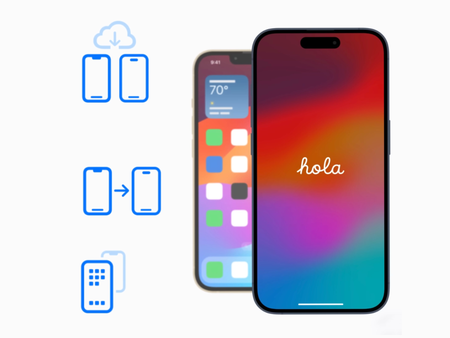
- Si decides descargar desde iCloud, tus aplicaciones y datos se descargarán en segundo plano, permitiéndote usar el nuevo dispositivo de inmediato. Esta transferencia no ocupará espacio de tu cuenta de iCloud. Apple te cederá lo necesario para pasar los datos de un iPhone a otro.
- Si optas por transferir directamente desde tu iPhone anterior, deberás esperar a que la transferencia se complete en ambos dispositivos antes de poder usarlos.
Mantén ambos iPhones cerca uno del otro y conectados a una toma de corriente hasta que finalice el proceso de transferencia de datos. El tiempo que tomará la transferencia puede variar según factores como las condiciones de la red y la cantidad de datos a transferir.
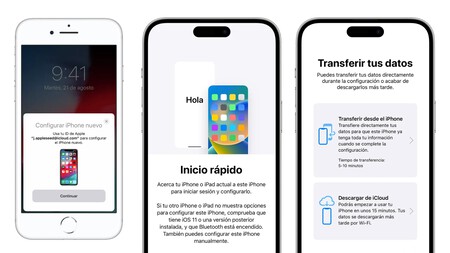
Cómo transferir todos nuestros datos de un iPhone a otro con iCloud
Por otro lado, si prefieres utilizar una copia de seguridad de iCloud, el proceso es también realmente simple. Tengamos en cuenta, además, que si hemos comprado un nuevo iPhone recientemente, Apple nos ofrecerá un almacenamiento en iCloud ilimitado durante varios días para llevar a cabo la copia y restaurarla en el nuevo iPhone.
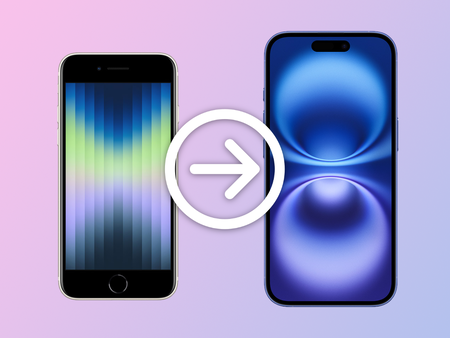
La ventaja de usar iCloud es que generalmente los datos ya los tenemos subidos y la transferencia de información de un iPhone a otro será mucho más rápida. Para pasar los datos con iCloud, lo mejor es hacer estos pasos para asegurarte de que toda la información está actualizada y sincronizada.
- Entra en los Ajustes del sistema y baja hasta General
- Ahora elige la opción Transferir o restablecer el iPhone.
- Solo queda seguir esos Primeros pasos
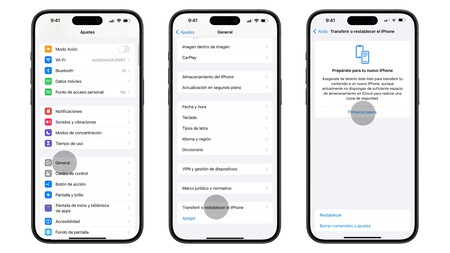
Ya hablemos de este tipo de copia o de una que ya dispongamos en la nube, basta con que elijamos Restaurar con una copia de iCloud al configurar el nuevo iPhone y listo. La transferencia de archivos no discrimina entre archivos de audio, vídeo o instaladores de aplicaciones. Se exporta absolutamente todo.
Cómo pasar información de un iPhone a otro con una copia de seguridad en el ordenador
Muy similar es el proceso si decidimos utilizar una copia de seguridad desde un Mac o un PC. Basta con que realicemos la copia de seguridad del iPhone actual con Finder en tu Mac. Si estás utilizando un ordenador con Windows 10 u 11, es recomendable descargar la nueva aplicación 'Dispositivos Apple' la app oficial que sustituye a la habitual iTunes. Tanto en el Finder del Mac como en la App Dispositivos Apple de Windows:
- Conecta el iPhone actual al ordenador para hacer la copia de seguridad.
- En Finder o la App Dispositivos Apple selecciona tu iPhone y realiza la copia de seguridad.
- Una vez finalizada, enciende el iPhone nuevo y sigue los pasos hasta llegar a una pantalla en la que te diga de dónde quieres traer la información.
- En ese paso, conecta el nuevo iPhone al ordenador y toda la información se comenzará a pasar.
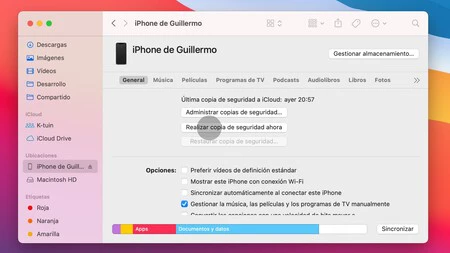 Hacer una copia de seguridad en Mac del iPhone te llevará muy pocos minutos
Hacer una copia de seguridad en Mac del iPhone te llevará muy pocos minutos
Tal como podemos ver, todos los sistemas son realmente simples. Si ya contamos con una copia de seguridad en la nube, lo más habitual, volcar esos datos a nuestro nuevo iPhone es tan fácil como elegir la opción mientras lo configuramos. Entretanto, si preferimos hacer la transferencia directamente o utilizar nuestro Mac para apoyarnos también lograremos el mismo objetivo: estar disfrutando de nuestro nuevo iPhone en minutos.
En Applesfera | Cómo saber quién nos llama al iPhone con un número desconocido
En Applesfera | Cómo poner contraseña a una app en iPhone: los mejores trucos






Ver 10 comentarios
10 comentarios
Uti
Desde que se puede, yo siempre hago la transferencia directa, es mucho más rápida y expeditiva.
church1987
Hay una diferencia fundamental y muy importante
Si utilizas la copia de seguridad de iCloud las aplicaciones se descargan pero luego las tienes que organizar tú
Si transfieres los datos desde el otro iPhone SE te mantiene todo desde el fondo de pantalla hasta las carpetas y toda la organización de las aplicaciones. Te deja el nuevo iPhone tal cual tenías el anterior
felix2
Una duda: ¿alguno de estos procedimientos transfiere al nuevo iPhone todas las aplicaciones del anterior, incluidas las que ya no están en AppStore?
karl3s
Podrias detallar mas. Diferencias. Copia con finder encriptada te transfiere hasta los certificados, no se las otras. Vpns? Perfiles de gestion? Descargas locales.
Cual es el método que mas consigue exportar? Pq al final te queda curro de varias horas para migrar todo todo.
Saludos.
vikingogenio
Hay otro metodo mas, mucho mas seguro y rapido, que es la transferencia directa por cable para los modelos con USB-c, usando un Cable tunderbolt demora pocos minutos y no dependes de un router.
resonancia47
Hoy el latiguillo ha ido por "de lo más cómoda". Y marcado en negrita, ole!
De todas formas, David, si te crees que voy a seguirte la pista de tu falta de originalidad, lo llevas claro.
Este es mi último mensaje por aquí. Sigue demostrando el escasísimo valor de este blog, con tus artículos de relleno y tus "de lo más" que, lejos de hacerte visible, lo que hacen es evidenciar lo cutre del asunto.
Agur!